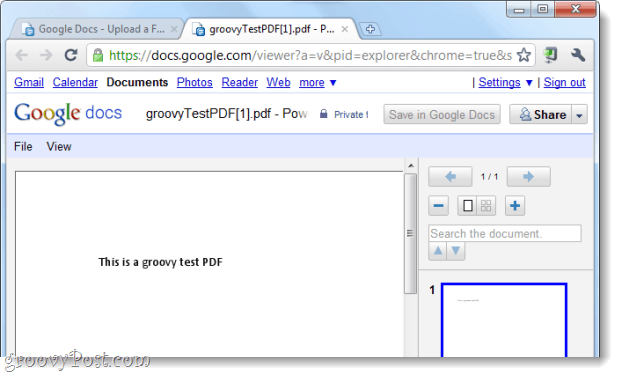Kaip lengvai nusiųsti žiniatinklio failus į „Google“ dokumentus
Bendrinimas Failais "Google" Google Dokumentai Atsarginė Kopija / / March 17, 2020
 Jei norite garantuoti prieigą prie failo internete, išsaugoti jį „Google“ dokumentuose yra gana tikras pasirinkimas. Jei failas jau yra internete (galbūt jūsų tinklaraštyje ar…), tačiau ar žinojote, kad galite išsaugoti kelis veiksmus iki tiesiog įkelkite failą į „Google“ dokumentus, o ne atsisiųskite jį į savo kompiuterį, tada vėl įkelkite į „Google“? Šiame groovyPost aš jums parodysiu, kaip jis veikia, atlikdamas kelis paprastus veiksmus.
Jei norite garantuoti prieigą prie failo internete, išsaugoti jį „Google“ dokumentuose yra gana tikras pasirinkimas. Jei failas jau yra internete (galbūt jūsų tinklaraštyje ar…), tačiau ar žinojote, kad galite išsaugoti kelis veiksmus iki tiesiog įkelkite failą į „Google“ dokumentus, o ne atsisiųskite jį į savo kompiuterį, tada vėl įkelkite į „Google“? Šiame groovyPost aš jums parodysiu, kaip jis veikia, atlikdamas kelis paprastus veiksmus.
1 veiksmas - nukopijuokite URL
Norėdami tiesiogiai nusiųsti į „Google“ dokumentus, turėsite tikslus failo URL. Pavyzdžiui, žemiau ketinu įkelti PDF iš žiniatinklio adreso: http://assets.groovypost.com/files/groovyTestPDF.pdf
Paprastai žinosite, kad jūsų URL yra tikroji failo vieta dėl failo plėtinio adreso gale; tokiu atveju .pdf. Kai tik turėsite Kopijuoti URL adresas.

2 žingsnis
Prisijungti į https: //docs.google.comir Spustelėkite Įkelti mygtuką.
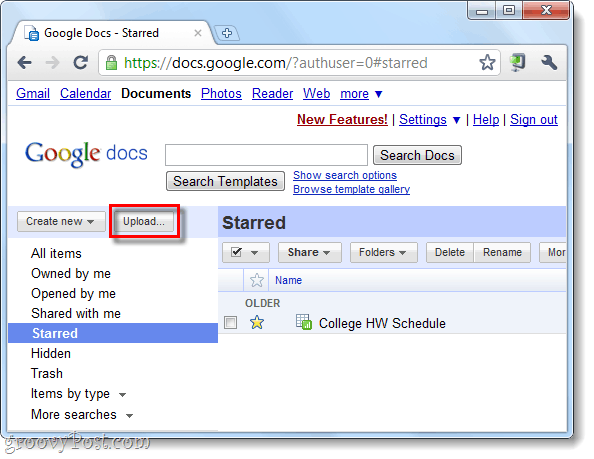
3 žingsnis
Slinkite failų įkėlimo puslapyje ir SpustelėkitePasirinkite failus, kuriuos norite įkelti.
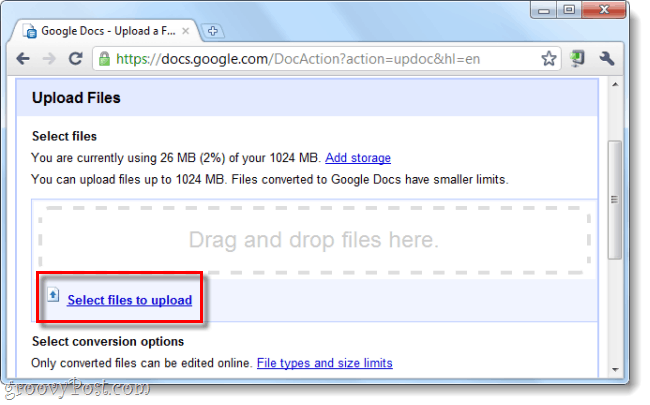
4 žingsnis
Naršyklės langas turėtų pasirodyti Failo pavadinimas dėžė Įklijuokite viduje tikslus URL adresas savo interneto failo. Įdėję SpustelėkiteAtviras.
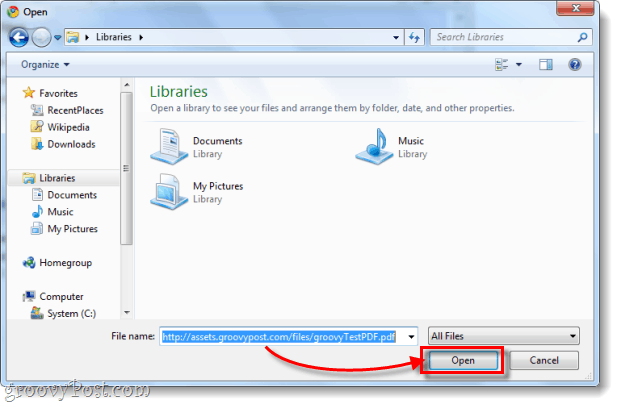
5 žingsnis
Dabar grįšite į failų įkėlimo puslapį, patikrinti įsitikinkite, kad jūsų failas yra nurodytas sąraše, tada Slinkite iki dugno ir SpustelėkitePradėkite įkelti.
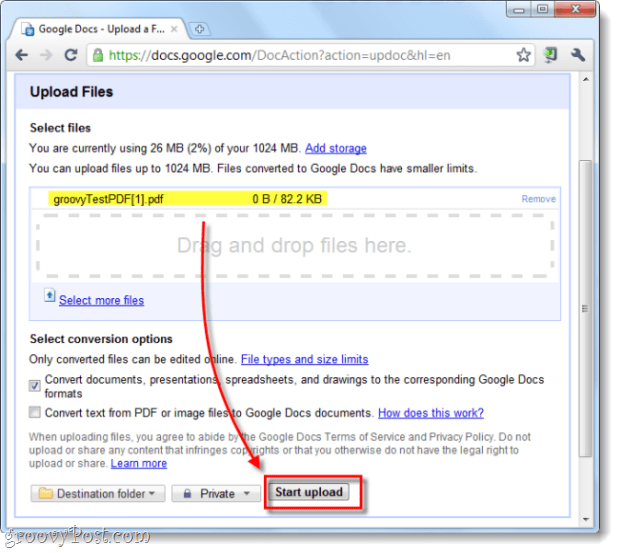
Padaryta!
Dabar jūsų failas turėtų būti išsaugotas „Google“ dokumentuose, kaip ir bet kuris kitas failas, kurį pridėjote prie jo. Tai turėtų būti naudinga norint greitai sukurti atsarginę „riboto laiko“ el. Knygų, failų, nuotraukų ir viso kito, apie ką galite pagalvoti, atsarginę kopiją.